Mākoņu failu koplietošanas un mitināšanas pakalpojumi ir kļuvuši ļoti populāri mūsdienu pasaulē, kurā dominē darbs no mājām. Cilvēkiem bieži ir jāsadarbojas ar saviem vienaudžiem, veidojot kopīgus failus. Labākā pieeja ir tos uzglabāt koplietojamā vietā, lai ikviens varētu tiem piekļūt. Dropbox apmierina šo vajadzību, ļaujot lietotājiem augšupielādēt savus failus mākonī un pēc tam kopīgojiet tos ar saviem kolēģiem, klientiem un līdzstrādniekiem.
Failu un mapju nekoplietošana pakalpojumā Dropbox var traucēt jūsu plūsmu un samazināt jūsu produktivitāti. Būtībā jūs nevarat izmantot vienu no galvenajām platformas funkcijām. Izpētīsim, kā novērst šo problēmu.
Kā novērst, ka Dropbox koplietošana nedarbojas
Ātrās pārbaudes
- Pārliecinieties, vai fails, kuru mēģināt kopīgot, atrodas jūsu Dropbox kontā. Varbūt jūs vai kāds cits lietotājs to nejauši izdzēsa.
- Ja jums nepieder fails, kuru mēģināt kopīgot, iespējams, īpašnieks neļāva jums to darīt. Vai varbūt jums ir tikai skatīšanas piekļuve šim failam.
Pārbaudiet, vai šajā mapē ir jau koplietots fails vai apakšmape. Ja blakus tai ir divu personu ikona, tas norāda, ka mape jau ir koplietota. Mēģiniet atcelt apakšmapes koplietošanu un pēc tam tieši kopīgot vecākmapi.
Pieprasīt piekļuvi mapei

Ja saņemat "Pieprasīt piekļuvi” kļūdu, tas var norādīt, ka faila vai mapes īpašnieks ir aizmirsis nosūtīt uzaicinājumu uz jūsu Dropbox kontu. Tā rezultātā jūs nevarat piekļūt koplietotajam saturam. Lai apietu šo problēmu, noklikšķiniet uz Pieprasīt piekļuvi opciju un lūdziet sūtītājam apstiprināt jūsu piekļuves pieprasījumu. Or palūdziet tieši augšupielādēt šo failu un dalīties tajā ar jums.
Izveidojiet jaunu koplietotu mapi
Ja mēģināt vienā reizē koplietot lielu skaitu failu, Dropbox var parādīt šādu kļūdas ziņojumu: "Ir pārāk daudz failu”. Vienkāršs un vienkāršs. Lai novērstu šo problēmu, pārdēvējiet mapi, kurā ir pārāk daudz failu.
- Klikšķis Visi faili, atlasiet un pārdēvējiet problemātisko failu.
- Pēc tam atlasiet Dalīts opciju no izvēlnes un noklikšķiniet uz "Es vēlos izveidot un koplietot jaunu mapi.”
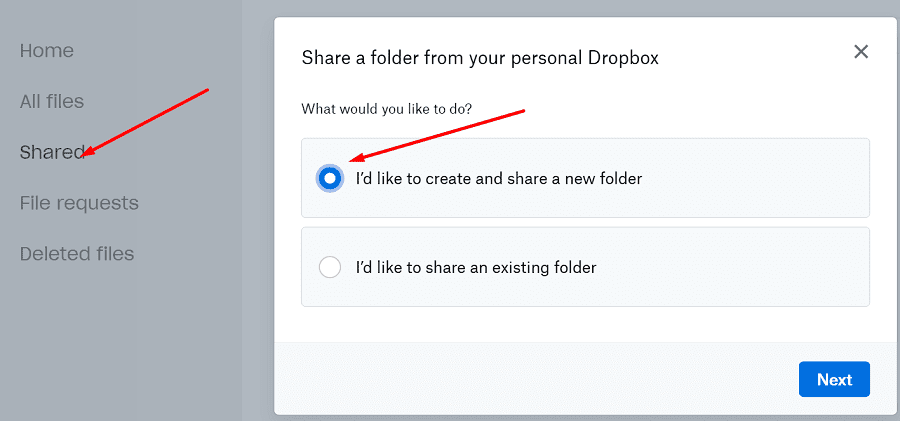
- Nosauciet savu mapi un pievienojiet to lietotāju e-pasta adreses, ar kuriem vēlaties koplietot mapi. Nospiediet uz Dalīties pogu.
- Tagad vienkārši pārvietojiet failus no vecās mapes uz jauno. Pagaidiet, līdz Dropbox ir sinhronizējis jaunos failus.
Pagaidiet
Ja nevarat nosūtīt jaunus Dropbox koplietotās mapes ielūgumus, iespējams, esat sasniedzis ielūgumu ierobežojumu. Kad tas notiek, parasti tiek parādīts šāds kļūdas ziņojums: "Jūs nosūtījāt pārāk daudz ielūgumu”. Dropbox nosaka šo ierobežojumu, lai novērstu ļaunprātīgu izmantošanu un surogātpastu. Uzgaidiet 24 stundas un pārbaudiet, vai varat nosūtīt jaunus koplietotās mapes ielūgumus.
Cik daudz Dropbox koplietoto mapju ielūgumu es varu nosūtīt vienas dienas laikā?
Vidējais Dropbox lietotājs katru dienu var nosūtīt apmēram 30 koplietotu mapju uzaicinājumus. Bet šis skaitlis var ļoti atšķirties. Dienas koplietošanas ierobežojums ir daudzu mainīgo kombinācija: koplietoto saišu un koplietoto mapju skaits, statistika par to, cik bieži jūs kopīgojat mapes, cik ilgi jums ir konts utt.
Dropbox sinhronizē jaunākās izmaiņas
Turklāt, iespējams, notiek atjaunināšana. Iespējams, Dropbox sinhronizē jaunākās cita lietotāja veiktās izmaiņas. Kad tas notiek, Dropbox bloķē šo failu, lai neļautu jums ignorēt jaunākās izmaiņas. Uzgaidiet piecas minūtes, un jums vajadzētu būt iespējai koplietot mapi.
Nevar kopīgot ar konkrētu lietotāju
Ja nevarat koplietot mapi ar ārēju lietotāju, iespējams, viņš izmanto Dropbox Business kontu un viņu administrators ir bloķējis ielūgumus no komandas. No otras puses, ja nevarat nosūtīt ielūgumus lietotājiem, kas nav jūsu komandā, sazinieties ar administratoru un lūdziet viņus pārskatīt un mainīt koplietošanas iestatījumus.
Pārbaudiet, cik brīvas vietas jums ir
Ja nevarat koplietot mapi vai pievienoties koplietotai mapei, iespējams krātuves vieta beigusies. Kad tas notiek, jūs parasti saņemt e-pasta paziņojumu. Ja jūsu līdzstrādnieki nevar pieņemt jūsu koplietotās mapes uzaicinājumu, iespējams, viņiem vairs nav vietas krātuvē.
Pārbaudiet, vai koplietotā mape patiešām ir lielāka par jūsu pašreizējo vietas kvotu. Pārliecinieties, vai jums ir pietiekami daudz brīvas vietas, lai pieņemtu koplietotās mapes uzaicinājumu. Izdzēsiet nevajadzīgos failus un mēģiniet vēlreiz. Or nopelniet vairāk krātuves vietas uzaicinot vairāk cilvēku uz Dropbox.
Ja vēlaties koplietot lielu failu, iespējams Dropbox Transfer ir labāks risinājums.
Secinājums
Ja nevarat koplietot mapi pakalpojumā Dropbox vai pievienoties koplietotai mapei, pārliecinieties, vai jums nav pietiekami daudz vietas faila mitināšanai. Pēc tam pārbaudiet koplietošanas atļaujas un pārliecinieties, vai mapē, kuru mēģināt kopīgot, nav faila vai mapes, kas jau ir koplietota. Vai jums izdevās novērst šo problēmu? Kāds bija bloķējošais elements jūsu gadījumā? Paziņojiet mums tālāk sniegtajos komentāros.